ساخت جدول در ورد
جدول مجموعه ای از سلول ها است که در سطرها و ستون ها مرتب شده اند.شما می توانید جدول را سفارشی سازی کنید و اطلاعات و داده ها را وارد کنید.در این مقاله نحوه ساخت جدول در ورد و قالب های مختلف آن را مشاهده می کنیم.
ساخت و اصلاح جدول
جدول در ورد برای مرتب سازی و ارائه ی داده ها و اعداد مفید است.می توانید یک جدول بسازید و از سبک ها و قالب های مختلف استفاده کنید.
برای ساخت جدول در word مراحل زیر را انجام دهید:
- مکانی که میخواهید جدول در آن قرار گیرد را مشخص کنید.
- تب Insert را مشخص کنید.
- گزینه ی Table را انتخاب کنید.
- تعداد سطر و ستون های مورد نظر خود را مشخص کنید.

- سطر و ستون مورد نظر را انتخاب کرده و کلیک کنید.سپس جدول ایجاد می شود.
- اکنون می توانید اشاره گر موس را هر مکانی که میخواهید قرار دهید تا متن و اعداد را وارد کنید.
تبدیل متن به جدول
- متنی که میخواهید تبدیل به جدول کنید را انتخاب کنید.
- تب Insert را انتخاب کنید.
- گزینه Table را انتخاب کنید.
- از بین گزینه های منو،Convert Text to Table را انتخاب کنید.پس از آن یک پنجره باز می شود.

- یکی از گزینه های بخش Separate text at را انتخاب کنید: با این روش نوع قرارگیری متن در جدول را مشخص میکنید.

- سپس ok را بزنید تا متن شما در جدول قرار بگیرد.

افزودن سطر در بالای سطر موجود
اشاره گر موس را در ردیف زیرین ردیفی که میخواهید اضافه کنید،قرار دهید.

- کلیک راست کنید.از بین گزینه های منو،Insert را انتخاب کنید.
Insert Rows Above.

- یک سطر جدید بالای ردیف مشخص شده ایجاد می شود.

افزودن ستون در ورد
- اشاره گر موس را در ستون مجاور محلی که میخواهید ستون جدید اضافه شود قرار دهید.
- راست کلیک کنید.سپس یک منو ظاهر می شود.

- Insert را انتخاب کنید.
Insert Columns to the Left یا Inser Coloumns to the Right. یک ستون جدید اضافه می شود.

حذف ستون یا سطر در ورد
- سطر یا ستون مورد نظر را انتخاب کنید.
- راست کلیک کنید و Delete Cells را انتخاب کنید.

گزینه Delete entire row یا Delete entire column را انتخاب کنید تا حذف شوند.سپس ok را بزنید.

سبک دلخواه جدول در ورد
- نقطه ای از جدول را انتخاب کنید.تب طراحی باز می شود.
- تب Design را انتخاب کنید و Table Styles را بزنید تا سبک های مختلف نمایان شوند.











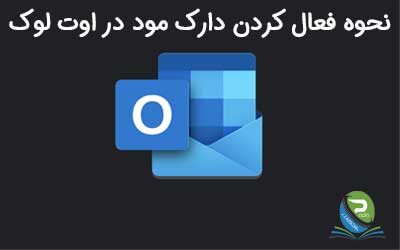




0 Comments